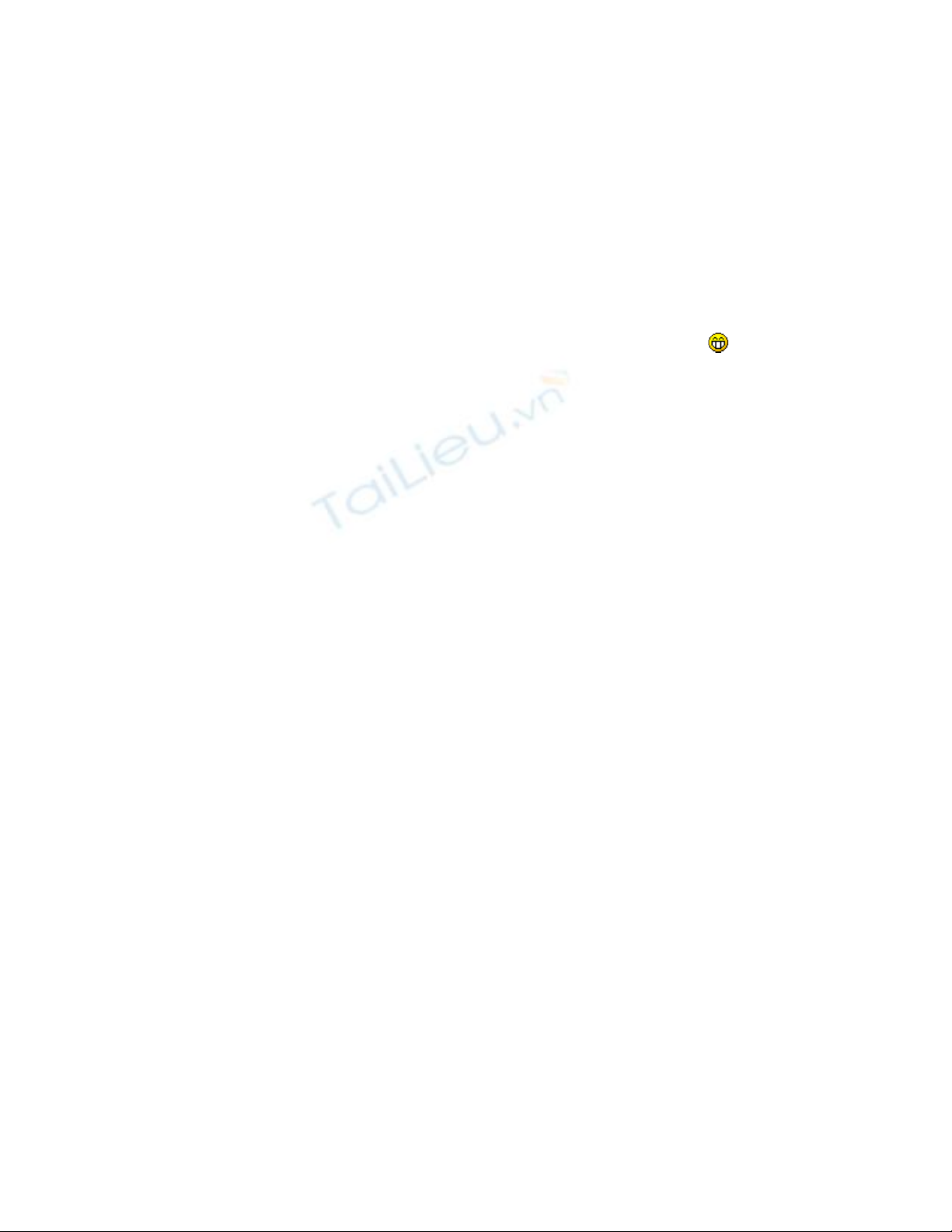
H c th thu t và s a ch a máy tính thông qua các câu h i (Kỳ 6)ọ ủ ậ ử ữ ỏ
MONDAY, 17. SEPTEMBER 2007, 14:11:24
TH THU TỦ Ậ
Kỳ 1 - Kỳ 2 - Kỳ 3 - Kỳ 4 - Kỳ 5 - Kỳ 6
26) Máy th ng xu t hi n l i màn hình xanh và kh i đ ng l i. Có lúc th ng xuyên b kh i đ ng,ườ ấ ệ ỗ ở ộ ạ ườ ị ở ộ
có lúc th nh tho ng m i b ?ỉ ả ớ ị
Tr l i:ả ờ
Màn hình xu t hi n màu xanh (ng i ta còn hay g i là "Màn hình xanh ch t chóc" ấ ệ ườ ọ ế )là do máy
tính b Dump ph n c ng ho c driver không t ng thích ph n c ng. Nguyên nhân có th doị ầ ứ ặ ươ ầ ứ ể
RAM, c ng hay ngu n.ổ ứ ồ
- B n nên cài m i l i Windows và driver các chipset trong đĩa CD kèm theo bo m ch ch . N uạ ớ ạ ạ ủ ế
không kh c ph c đ c, b n ki m tra ti p các ph n c ng nh sau:ắ ụ ượ ạ ể ế ầ ứ ư
+ Máy tính ch y kho ng 1 gi mà b Dump th ng là do RAM. C m RAM đang ch y t t khácạ ả ờ ị ườ ắ ạ ố
vào bo m ch xem có b tình tr ng trên không.ạ ị ạ
+ Khi ch y thêm ng d ng khác trong máy tính mà b Dump, nguyên nhân là do ngu n khôngạ ứ ụ ị ồ
cung c p đ đi n áp (b s p ngu n) ho c b đ ng ph n m m. Tháo g ph n m m đó ra kh i hấ ủ ệ ị ụ ồ ặ ị ụ ầ ề ỡ ầ ề ỏ ệ
th ng, ch y nh ng ng d ng khác n u v n b thì nguyên nhân còn l i là do ngu n. B n có thố ạ ữ ứ ụ ế ẫ ị ạ ồ ạ ể
vào BIOS xem chênh l ch đi n th yêu c u c a máy tính và đi n th th c t cung c p choệ ệ ế ầ ủ ệ ế ự ế ấ
ngu n. N u chênh l ch quá 0.5V, b n nên thay ngu n khác có công su t cao h n đ đ m b oồ ế ệ ạ ồ ấ ơ ể ả ả
cho các thi t b khác ch y t t và máy tính ch y n đ nh.ế ị ạ ố ạ ổ ị
- Các tr ng h p còn l i th ng Dump do c ng gây ra, b n có th ki m tra c ng b ng chínhườ ợ ạ ườ ổ ứ ạ ể ể ổ ứ ằ
ch ng trình c a nhà s n xu t đó (các ch ng trình này có trong đĩa CD Hirent’Boot).ươ ủ ả ấ ươ
27) Lúc t t máy th ng b báo l i: “A problem has been detected and windows has beenắ ườ ị ỗ
shutdown to prevent damage to your computer
TRAP_CAUSE_UNKNOW
_ If this is the first time you've seen this stop error screen, restart your computer. If this screen
appears again, following these steps...
* Technical information:
*** STOP : 0x00000012 (0x00000000, 0x00000000, 0x00000000, 0x00000000)
*** win32k.sys - Address BF815FE5 base at BF800000 , Datestamp 411077a”
Tr l i: ả ờ
Có 3 nguyên nhân chính d n đ n thông báo l i trên:ẫ ế ỗ
- Máy tính b nhi m virusị ễ : Dùng ph n m m di t virus (Synmatec, BKAV ho c Avira AntiVir), t iầ ề ệ ặ ả
b n c p nh t m i nh t v ti n hành quét c ng.ả ậ ậ ớ ấ ề ế ổ ứ
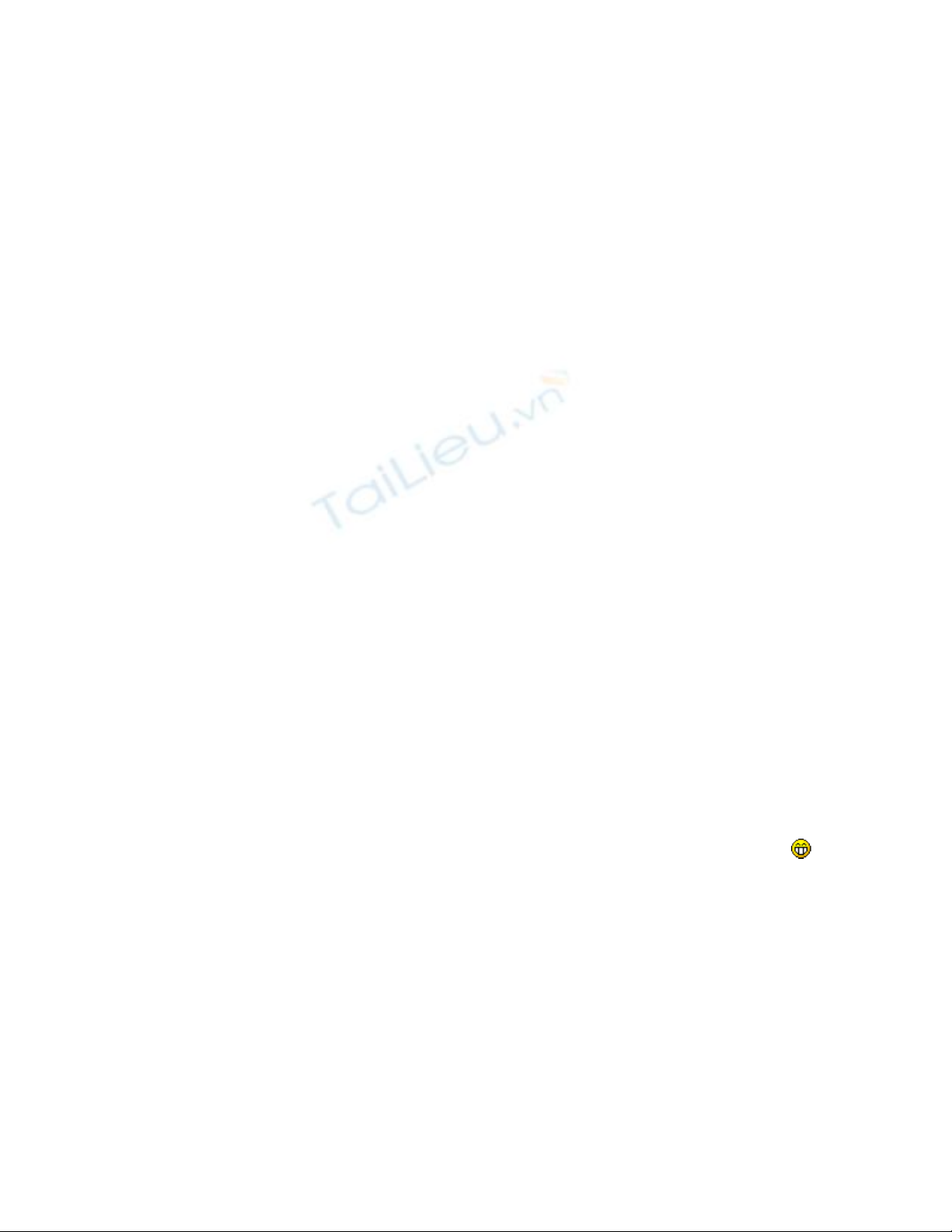
- Đ ng driver ph n c ngụ ầ ứ : G b driver nh ng thi t b g n thêm nh card màn hình, webcam...ỡ ỏ ữ ế ị ắ ư
Sau đó cài l i driver trong đĩa CD kèm theo các thi t b . Ti p đ n, b n nh p chu t ph i vào Myạ ế ị ế ế ạ ấ ộ ả
Computer > Manager, ch n ti p Device Manager xem có d u ch m than màu vàng nào xu tọ ế ấ ấ ấ
hi n không? N u có, b n nên cài l i h đi u hành cho máy tính, driver chipset, r i m i cài driverệ ế ạ ạ ệ ề ồ ớ
cho các thi t b g n thêm.ế ị ắ
- H đi u hành b l iệ ề ị ỗ : Cài l i h đi u hành ho c s a l i chúng.ạ ệ ề ặ ử ỗ
29) Máy tính c a tôi s d ng ngu n ATX, tôi đã đ t các thông s trong BIOS và ph n Powerủ ử ụ ồ ặ ố ầ
Setting đúng r i mà khi Shutdown mà máy tính c a tôi l i không t t đ c?ồ ủ ạ ắ ượ
Tr l i:ả ờ
a.B n b m Start --> ch n Run, trong đó xu t hi n ô tr ng b n gõ Regedit.ạ ấ ọ ấ ệ ố ạ
b.B n tìm theo đ ng d nạ ườ ẫ
HKEY_CURRENT_USER\Control Panel\Desktop
c.B n s a l i dòng ạ ử ạ PowerOffActive và đ a giá tr là ư ị 1
d. B n cũng có th làm t ng t v i ạ ể ươ ự ớ HKEY_USERS\.DEFAULT\Control Panel\Desktop
30) Khi tôi b m ph n "My Network Places" c xu t hi n nh ng Icon c a máy mà đã truy c p, tôiấ ầ ứ ấ ệ ữ ủ ậ
mu n b ch c năng y đi thì làm nh th nào?ồ ỏ ứ ấ ư ế
Tr l i: ả ờ
a.B n b m Start --> ch n Program --> ch n Accessories --> ch y Windows Explorer.ạ ấ ọ ọ ạ
b.C a s Windows Explorer s m ra, b n ch n menu Tools --> ch n Folder Options --> ch nử ổ ẽ ở ạ ọ ọ ọ
View.
c. Trong c a s view ph n "Files and Folders" b n bó đánh d u tích ô "Automatically searchử ổ ở ầ ạ ấ ở
for network folders and printers"
d.B m Apply --> OKấ
31) Tôi mu n t o m t shortcut ra màn hình n n đ khi b m vào nó ố ạ ộ ề ể ấ máy tính c a tôi b treoủ ị ?
Tr l i:ả ờ
Đ t o m t shortcut trên n n màn hình đ treo h máy tính b n c n làm nh sau:ể ạ ộ ề ể ệ ạ ầ ư
a. B m chu t ph i trên n n màn hình Destopấ ộ ả ề
b. B n ch n New --> Shortcutạ ọ
c. T i ô shortcut b n gõ nh sau:ạ ạ ư
Rundll32.exe PowrProf.dll, SetSuspendState
d. B n b m Nextạ ấ
e. B n gõ tên c a shortcut đó tùy ý.ạ ủ
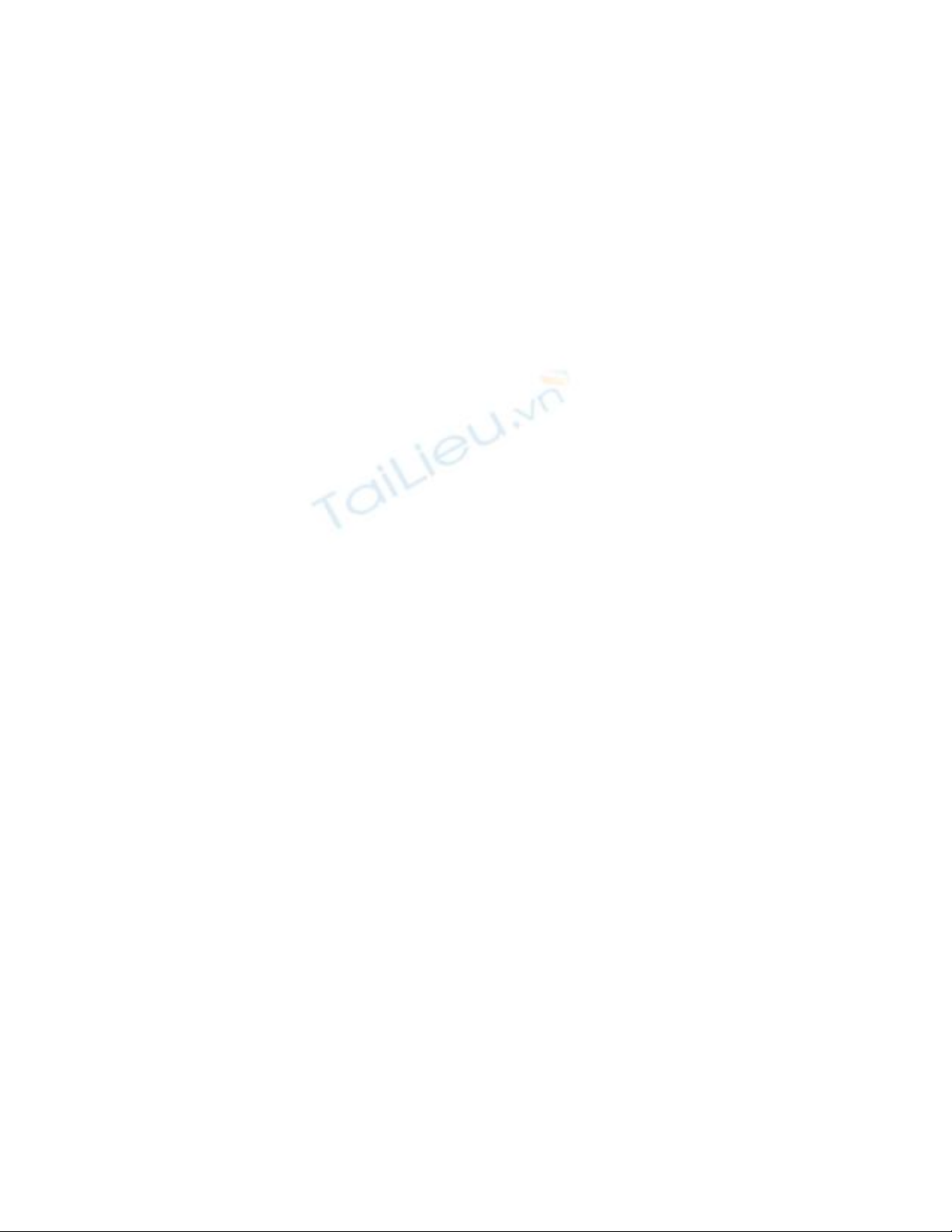
f. B m Finish đ hoàn t tấ ể ấ
g. B n m "My Network places" và xóa nh ng Icon mà b n đã truy c p --> hoàn t t công vi c.ạ ở ữ ạ ậ ấ ệ
32) Tôi không hi u đã làm gì mà bi u t ng "Show Desktop" thanh "Quick Lauch" bi n m t,ể ể ượ ở ế ấ
giúp đ tôi khôi ph c nó?ỡ ụ
Tr l i: ả ờ
B n hãy làm nh sau:ạ ư
a - M NotePad và gõ nh ng dòng nh sau:ở ữ ư
[Shell]
Command=2
IconFile=Explorer.exe,3
[TaskBar]
Command=ToggleDesktop
b - L u file v a gõ trên v i tên là ư ừ ớ ShowDesktop.scf vào th m c ư ụ Windows\System32
c - B m ph i chu t vào file ấ ả ộ ShowDesktop.scf v a t o ch n "Create Shortcut"ừ ạ ọ
d - Chép Shortcut v a t o vào th m c "Quick Launch" trong đ ng d n sau:ừ ạ ư ụ ườ ẫ
C:\Documents and Settings\User b n đang sạ ử
d ngụ\ApplicationData\Microsoft\InternetExplorer\QuickLaunch
e - Đ i tên Shortcut v a t o thành ShowDesktopổ ừ ạ
f - Kh i đ ng l i máy tínhở ộ ạ
33) Tr c kia tôi v n s d ng CDROM bình th ng, bây gi c n nút Eject là khay đĩa CD cướ ẫ ử ụ ổ ườ ờ ữ ấ ứ
đ y ra, đ y vào --> CD c a tôi làm sao v y? Giúp tôi v i!!!ẩ ẩ ủ ậ ớ
Tr l i: ả ờ Có l là CD c a b n dây curoa b h ng, b n ch c n thay dây này là đ c!ẽ ổ ủ ạ ị ỏ ạ ỉ ầ ượ
34) M nhanh vào th m c ở ư ụ c:\Document and Settings\User_Name?
Tr l i: ả ờ
Đ m nhanh vào th m c mà b n đang làm vi c đ m các tài li u b n ch c n: B m nút Startể ở ư ụ ạ ệ ể ở ệ ạ ỉ ầ ấ
--> ch n Run --> gõ d u ch m ọ ấ ấ (.) --> b m OKấ
35) Không cho phép View C?ổ
Tr l i: ả ờ
a. B n m NotePad t o m t file ví d có tên là ạ ở ạ ộ ụ NOVIEW.REG
b. B n c t dán theo n i dung d i đây vào Notepad:ạ ắ ộ ướ
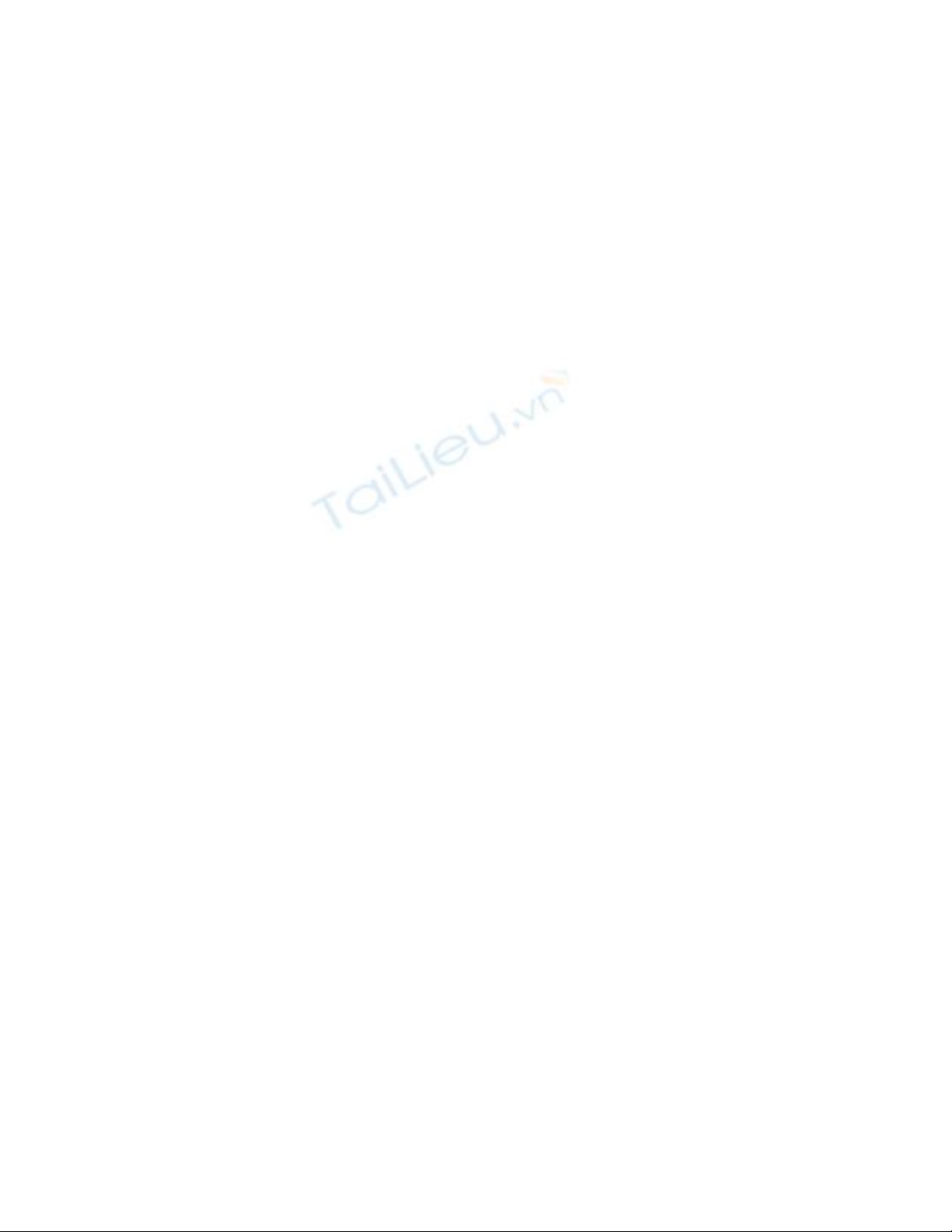
Windows Registry Editor Version 5.00
[HKEY_CURRENT_USER\Software\Microsoft\Windows\CurrentVersion\Policies\Explorer]
"NoDriveTypeAutoRun"=dword:00000091
"NoSharedDocuments"=hex:01,00,00,00
"NoFolderOptions"=dword:00000000
"ConfirmFileDelete"=dword:00000001
"NoPropertiesMyComputer"=dword:00000000
"NoFileUrl"=dword:00000000
"NoViewOnDrive"=dword:00000004
c. L u l i file trên và ch y tr c ti pư ạ ạ ự ế
d. Đ g b b n t o file ể ỡ ỏ ạ ạ UNDOVIEW.REG có n i dung d i đây:ộ ướ
Windows Registry Editor Version 5.00
[HKEY_CURRENT_USER\Software\Microsoft\Windows\CurrentVersion\Policies\Explorer]
"NoFileUrl"=dword:00000000
"NoViewOnDrive"=dword:00000000
** B n cũng l u l i và ch y tr c ti pạ ư ạ ạ ự ế



![Bài giảng Phần mềm mã nguồn mở [mới nhất]](https://cdn.tailieu.vn/images/document/thumbnail/2025/20250526/vihizuzen/135x160/6381748258082.jpg)
![Tài liệu giảng dạy Hệ điều hành [mới nhất]](https://cdn.tailieu.vn/images/document/thumbnail/2025/20250516/phongtrongkim0906/135x160/866_tai-lieu-giang-day-he-dieu-hanh.jpg)


![Bài giảng Hệ điều hành: Trường Đại học Công nghệ Thông tin (UIT) [Mới nhất]](https://cdn.tailieu.vn/images/document/thumbnail/2025/20250515/hoatrongguong03/135x160/6631747304598.jpg)


![Bài giảng Hệ điều hành Lê Thị Nguyên An: Tổng hợp kiến thức [mới nhất]](https://cdn.tailieu.vn/images/document/thumbnail/2025/20250506/vinarutobi/135x160/8021746530027.jpg)

![Đề thi Excel: Tổng hợp [Năm] mới nhất, có đáp án, chuẩn nhất](https://cdn.tailieu.vn/images/document/thumbnail/2025/20251103/21139086@st.hcmuaf.edu.vn/135x160/61461762222060.jpg)


![Bài tập Tin học đại cương [kèm lời giải/ đáp án/ mới nhất]](https://cdn.tailieu.vn/images/document/thumbnail/2025/20251018/pobbniichan@gmail.com/135x160/16651760753844.jpg)
![Bài giảng Nhập môn Tin học và kỹ năng số [Mới nhất]](https://cdn.tailieu.vn/images/document/thumbnail/2025/20251003/thuhangvictory/135x160/33061759734261.jpg)
![Tài liệu ôn tập Lý thuyết và Thực hành môn Tin học [mới nhất/chuẩn nhất]](https://cdn.tailieu.vn/images/document/thumbnail/2025/20251001/kimphuong1001/135x160/49521759302088.jpg)


![Trắc nghiệm Tin học cơ sở: Tổng hợp bài tập và đáp án [mới nhất]](https://cdn.tailieu.vn/images/document/thumbnail/2025/20250919/kimphuong1001/135x160/59911758271235.jpg)


![Giáo trình Lý thuyết PowerPoint: Trung tâm Tin học MS [Chuẩn Nhất]](https://cdn.tailieu.vn/images/document/thumbnail/2025/20250911/hohoainhan_85/135x160/42601757648546.jpg)


